我每天使用的 Chrome 快捷方式
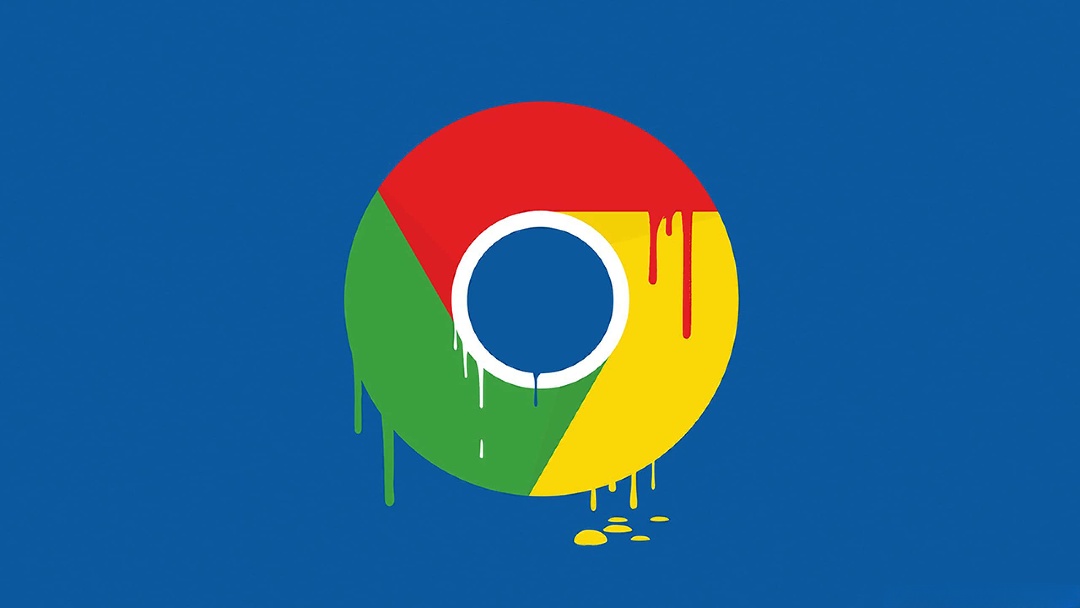
我最喜欢的浏览器是谷歌浏览器。我想与您分享一些我每天使用的快捷方式。他们让我的生活变得更好。
你会注意到很多这些快捷方式只是避免了相对容易的鼠标移动。例如,按下 CTRL + T 而不是将鼠标移动到新选项卡的加号并单击它。乍一看,这种优化似乎有点没必要。但是,当您考虑到大多数工作者每天要花几个小时在浏览器上时,所节省的时间就开始很可观了。
打开和关闭选项卡
按 Ctrl + t打开一个新选项卡。按 Ctrl + w 关闭当前选项卡。
在Chrome的所有快捷键中,我使用最多的就是这些。像大多数人一样,我总是打开很多个标签。这使我不必经常将鼠标移动到浏览器顶部以打开或关闭选项卡。
打开新窗口/新的无痕窗口
按 Ctrl + n 打开一个新窗口。按 Ctrl + Shift + n 打开一个新的无痕窗口。
有时您需要打开一个新窗口而不仅仅是一个选项卡。例如,我经常将一些参考文档放在另一个窗口中,我可以将其拖到我的第二台显示器上。此外,作为开发人员,能够轻松打开无痕窗口非常适合测试。无痕窗口从一个干净的状态开始,并且可以更轻松地测试诸如 cookie 之类的东西。
重新打开关闭的标签页
按 Ctrl + Shift + t 按关闭顺序重新打开之前关闭的选项卡。
这是我最喜欢的快捷方式——当我知道这个快捷方式时,它彻底改变了游戏规则。使用此快捷方式,您不再需要担心在意外关闭 Chrome 窗口时费力地重新打开所有标签页。
浏览选项卡
按 Ctrl + Tab 或Ctrl + Shift + Tab 浏览打开的选项卡。
当我有许多需要翻阅以进行比较的选项卡并且我没有足够的屏幕空间将它们并排放置时,我会经常使用它。
在页面上搜索
按 Ctrl + f 调出搜索栏。在搜索栏中输入您的搜索词。使用 Enter 和 Shift + Enter 浏览搜索结果。
很难想象你不知道这个。但是,使用它确实可以为您节省大量时间。每当您滚动查找页面上您知道的内容时,请改为搜索它。
跳转到地址栏
按 Ctrl + L 跳转到地址栏。我经常使用它,在地址栏中内置 Google 搜索的情况下,这个快捷方式基本上就是我的“Google it” 的快捷方式。
Ctrl + 点击链接
Ctrl + 点击链接 会在新标签中打开链接。
开发者工具
按 F12 打开开发者工具。按 Ctrl + Shift + c并单击某处的网页可显示该元素的 DOM 结构。
如果您进行大量 Web 开发,这些将非常方便。不要再费力点击右键进入开发工具了。
硬刷新
按 Ctrl + Shift + r执行硬刷新。
给网络开发人员的另一条专业技巧。如果您想重新加载所有内容(不要缓存 CSS 等),您可以进行硬刷新。
用Tab键浏览搜索结果
按 ALT + Tab 循环浏览 Google 搜索结果。按 Enter 导航到搜索结果。
这个需要安装扩展程序,安装后你可以用Tab键浏览谷歌搜索结果。这让我的谷歌搜索速度成倍提高。我可以把手放在键盘上,完成整个谷歌搜索。